一天一个关于测试知识点,5分钟内讲解你最关心的软件测试问题,今天就接着来谈谈关于软件测试中的“MySQL数据下载及安装流程”。

众所周知不管是做开发还是测试,都离不开跟数据库打交道,常见的关系型数据库有Oracle,MySQL,SQL Server,非关系型数据库redis。本次内容主要给大家介绍MySQL下载及安装。
一、MySQL下载
在浏览器打开mysql官方网站:https://www.mysql.com/
下载社区版(MySQL Community (GPL) Downloads)------MySQL Installer for Window
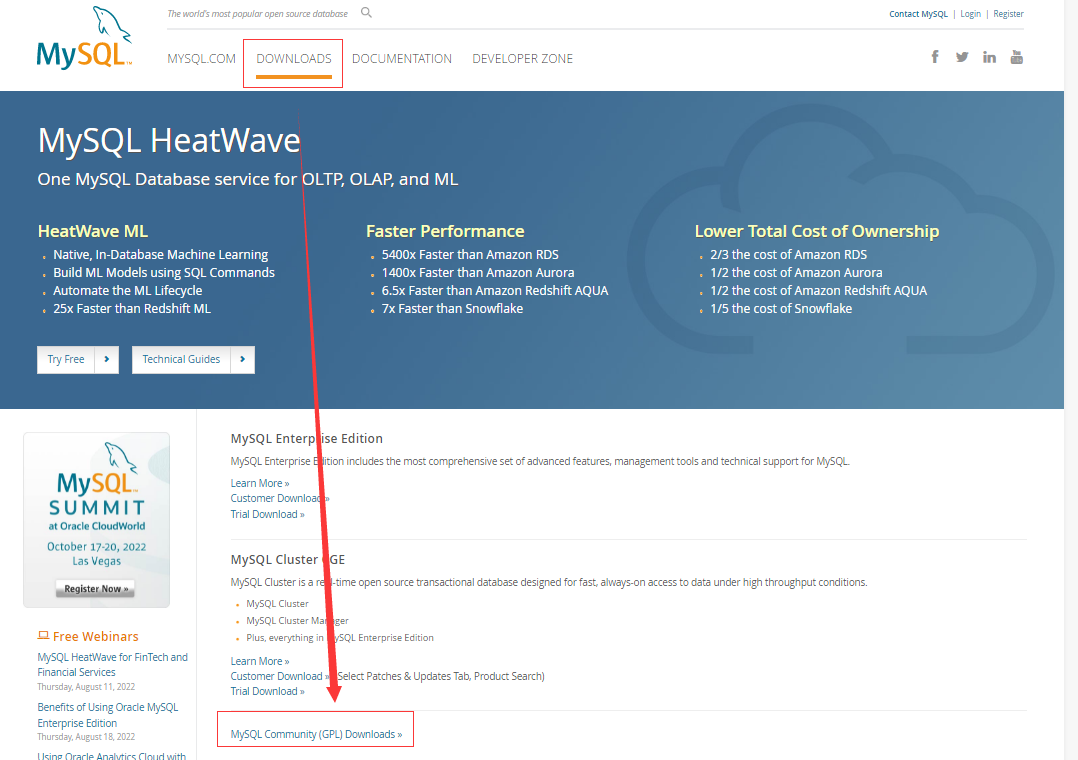
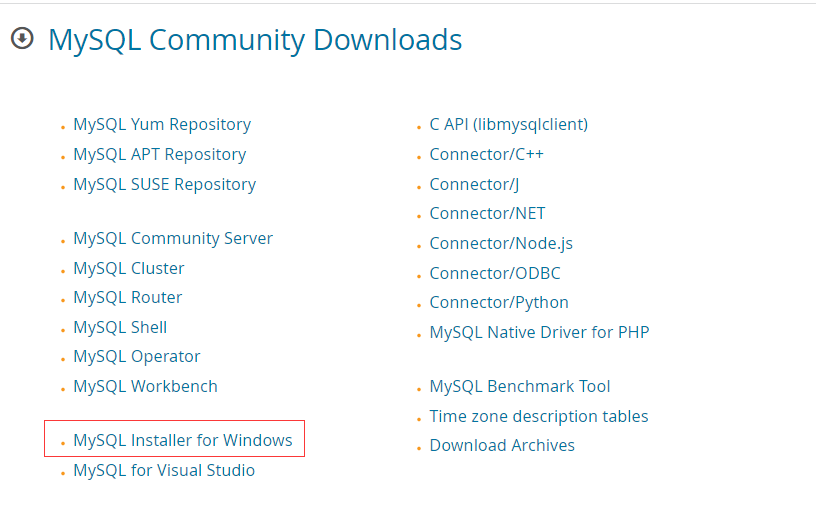
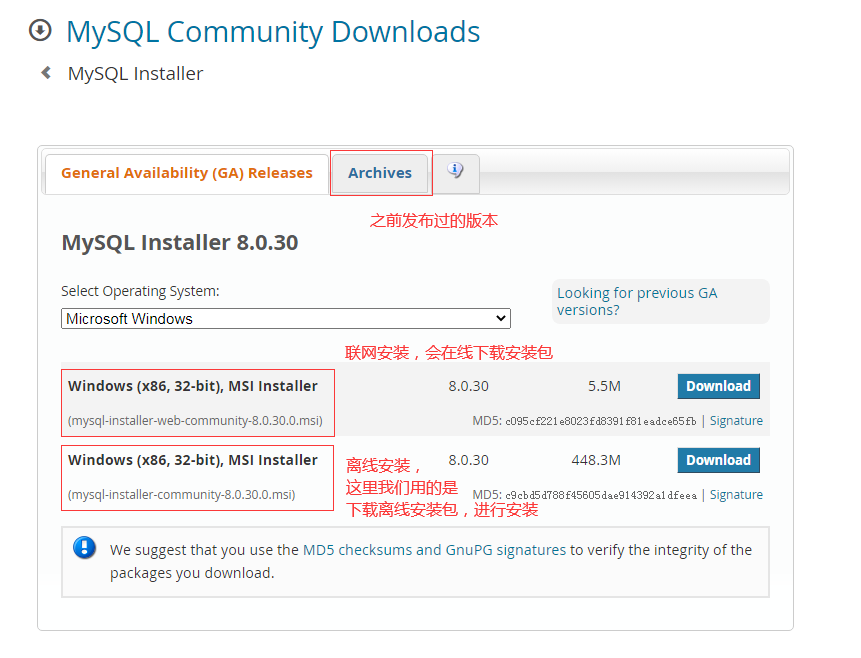
第一个(大小是几M)是联网在线安装,会在线下载安装包。
第二个(大小是400多M)是离线安装,这里我们选这个,下载到本地进行安装。点击“Downloda”进入下载页面
虽然下载的是32为版本的,但是同时已经包含了64位版本)。
点击Download,在下载页面,选择最下面的No thanks, just start my download(不用了,谢谢,开始下载吧),有时下载会比较慢,如果需要安装包可以文末留言给我!
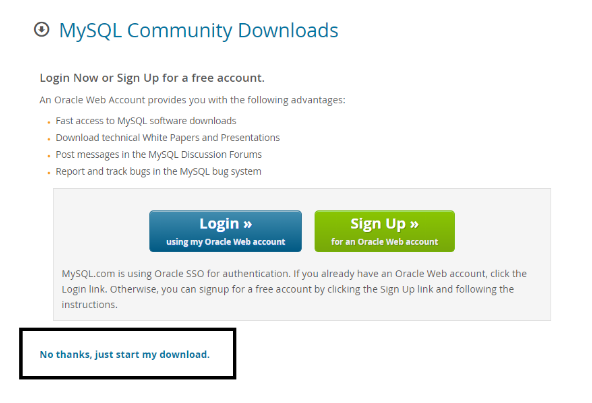
二、MySQL安装
1. 双击下载好的安装软件开始安装;

2.下图是选择安装类型,本次我们只选择仅服务端就够用了,然后点击“next”;
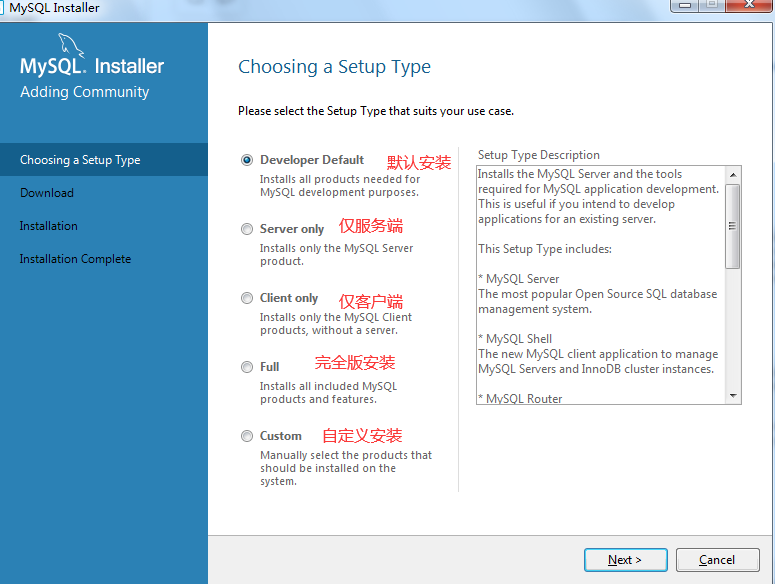
可以自定义更改安装路径,数据库存放位置;
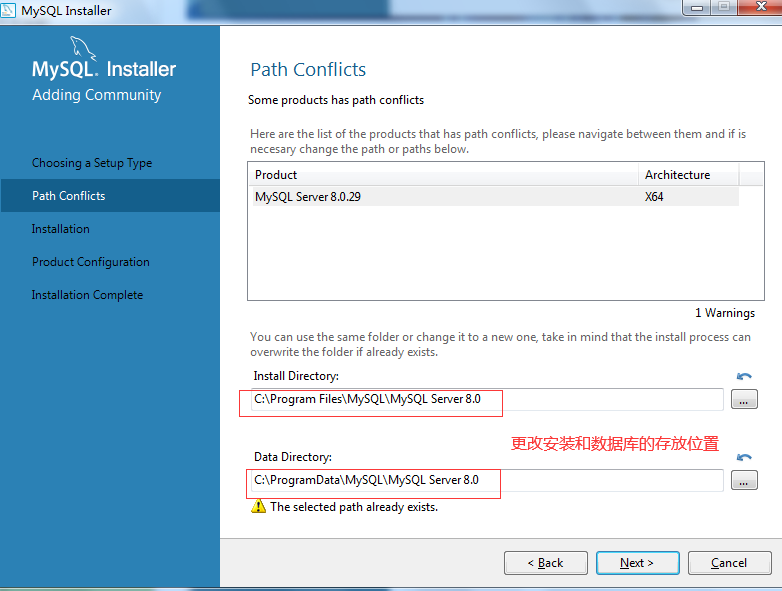
点击next,弹出窗口选择YES即可继续安装;
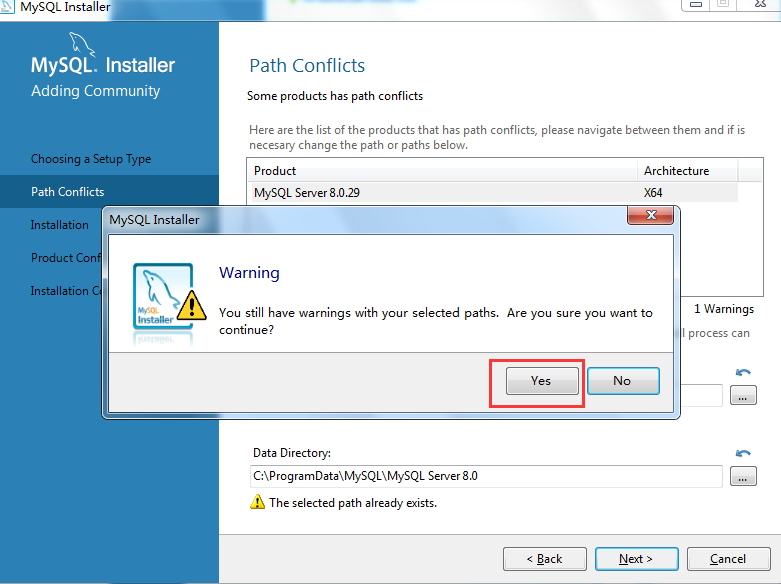
点击Execute开始安装;
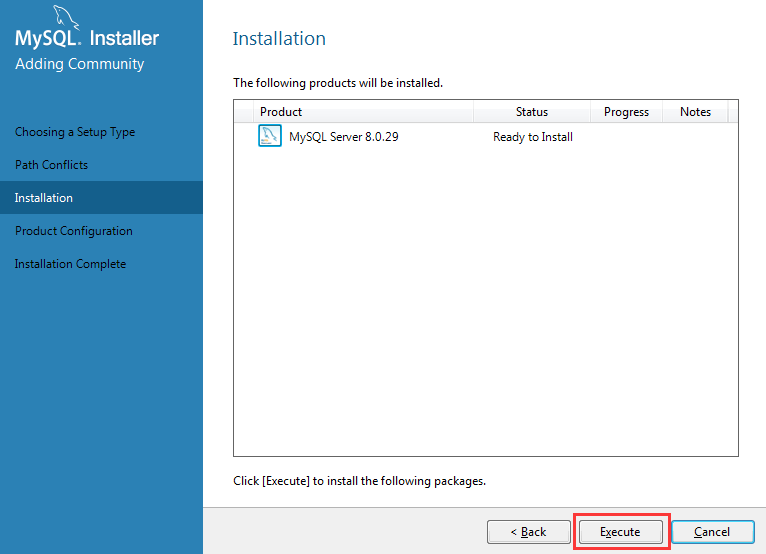
安装完成后点击next
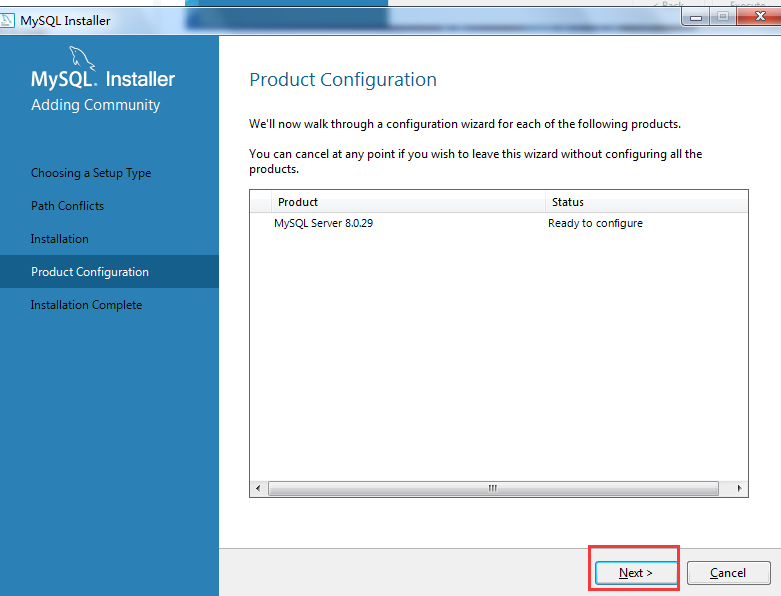
多次点击next? (直到出现以下页面),全部保持默认,点击“next”继续
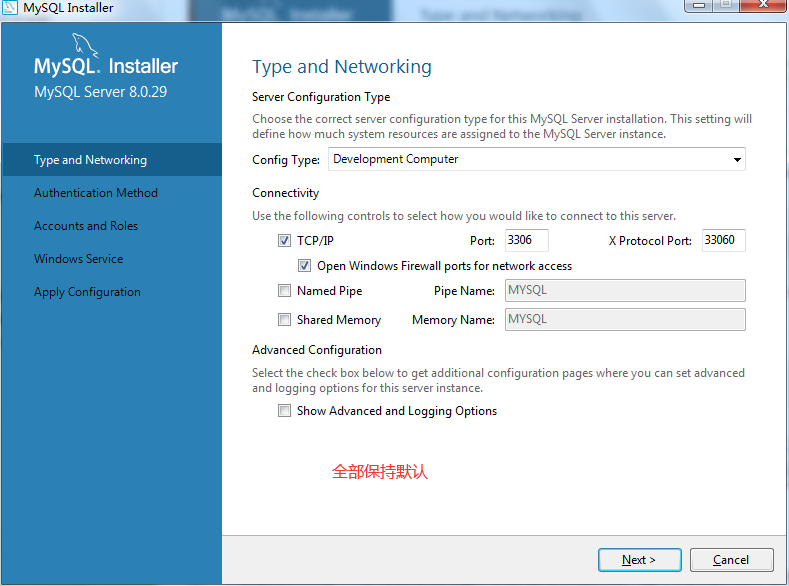
密码验证方式(Authentication Method)这一步很重要
第一个是强密码校验,mysql推荐使用最新的数据库和相关客户端,MySQL8换了加密插件,所以如果选第一种方式,很可能你的navicat等客户端连不上mysql8,所以这里一定要选第二个(下图红框的地方),然后继续点 next;
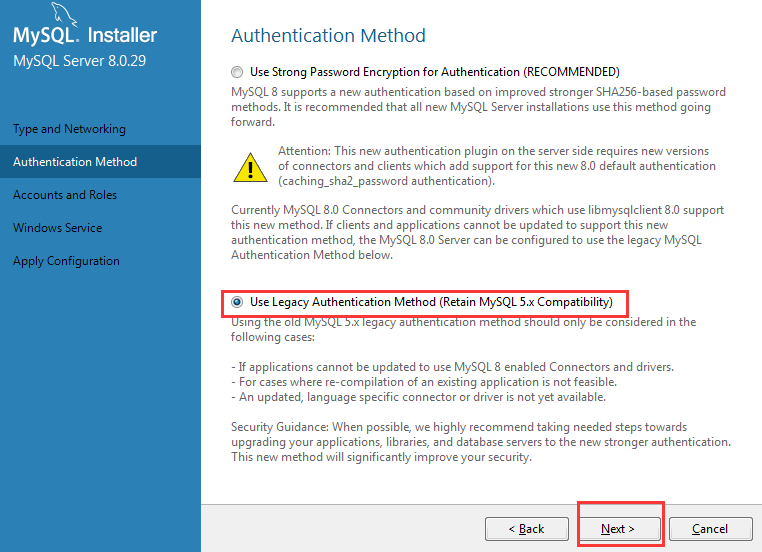
输入数据库的密码,点击check进行校验,然后继续点击next;
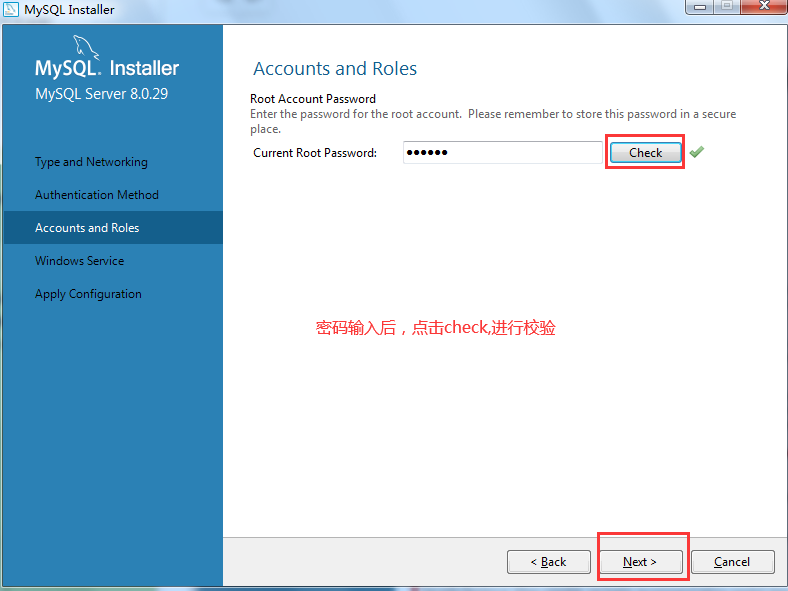
保持默认即可,继续点击next;
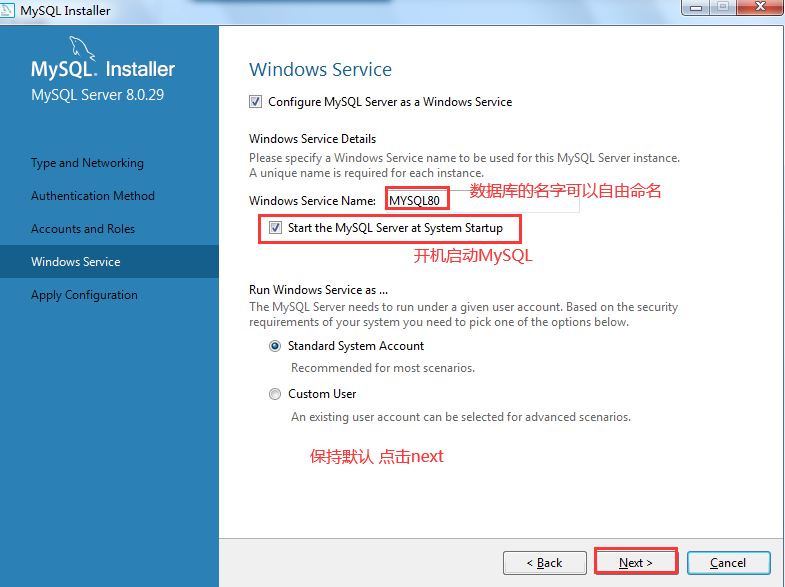
点击Execute开始安装
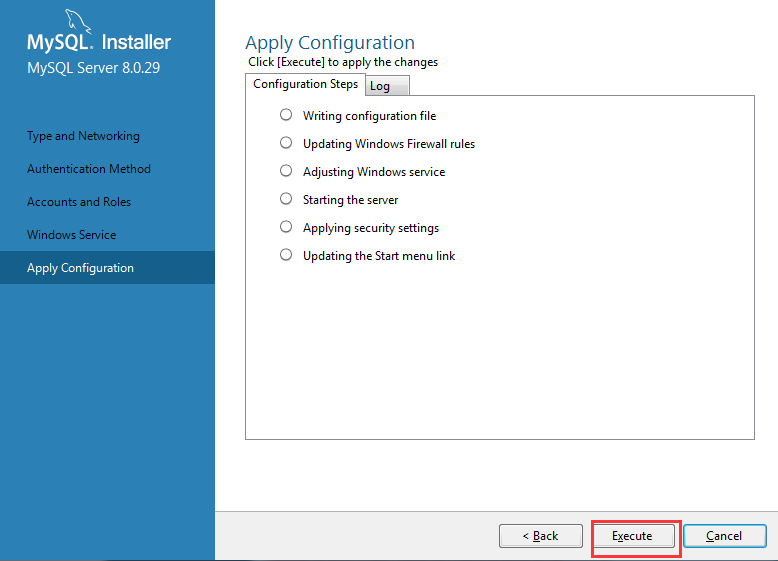
安装完成后点击Finish,完成安装
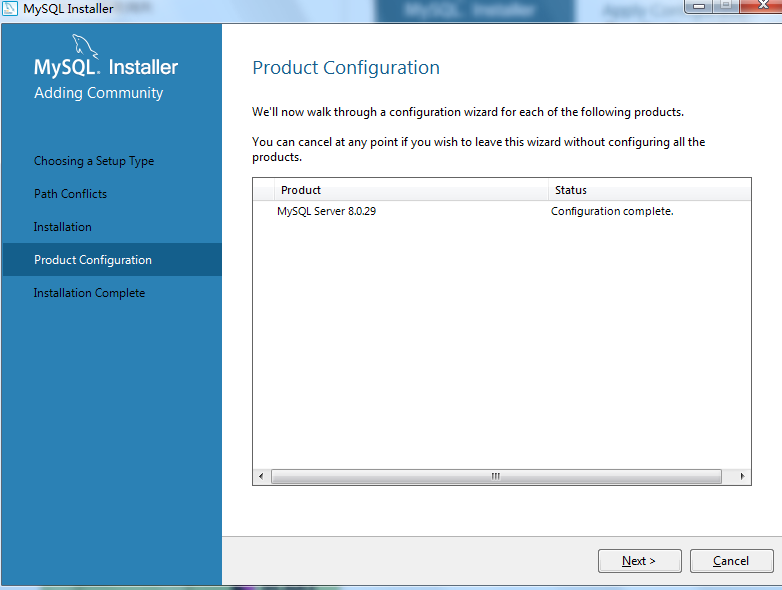
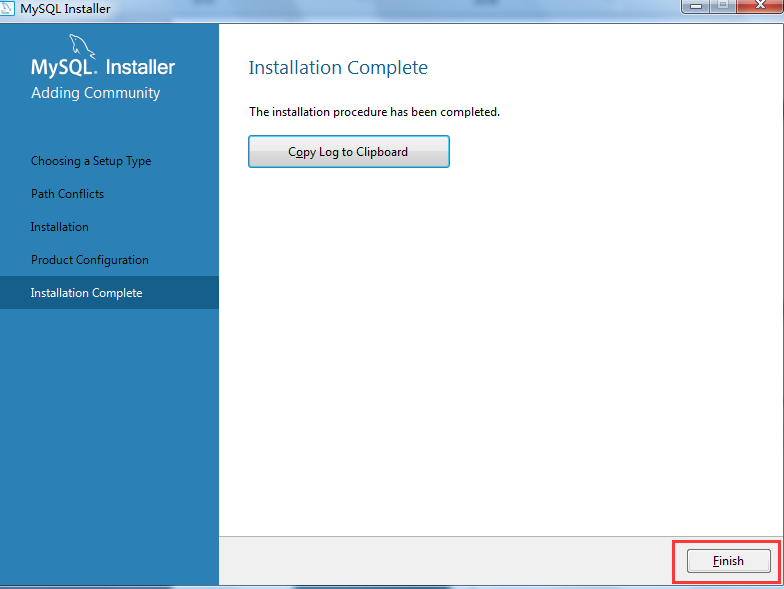
三、验证是否安装成功
在开始程序菜单找到刚刚安装的mysql命令行客户端 ,点击运行;
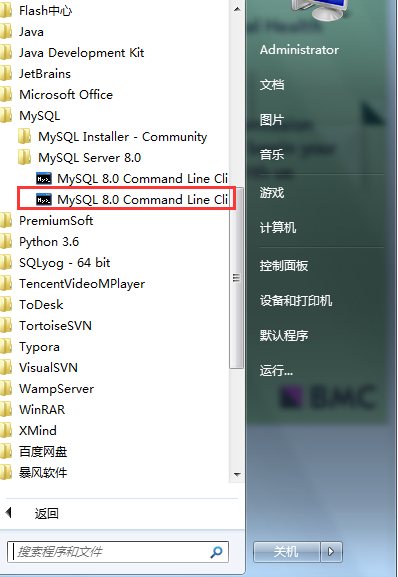
输入密码回车
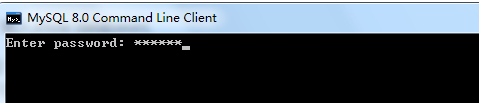
输入show databases;
这个命令后面一定要加分号(;),表示sql语句结束。这个命令用于表示显示默认安装的数据库,如下图显示安装成功。
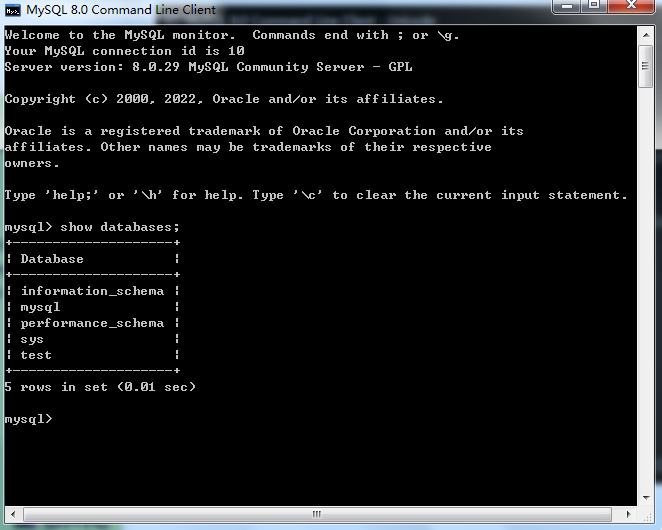
最后,如果大家还有疑问欢迎随时联系,一起交流学习!